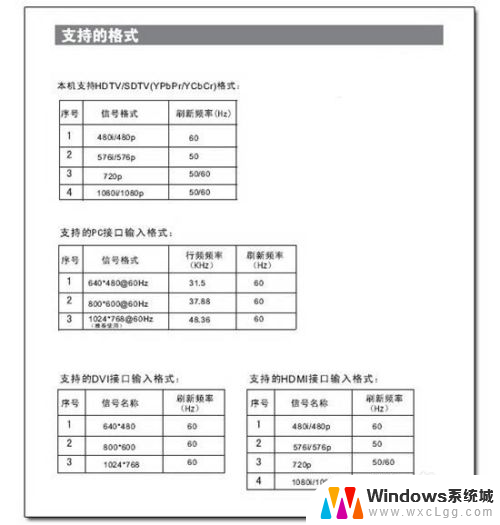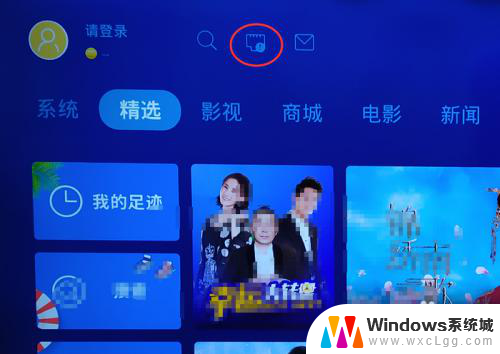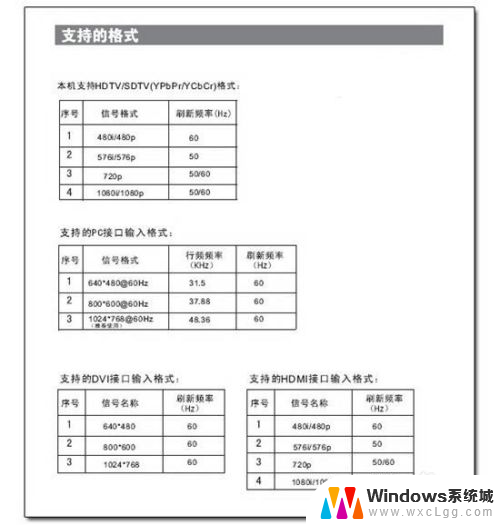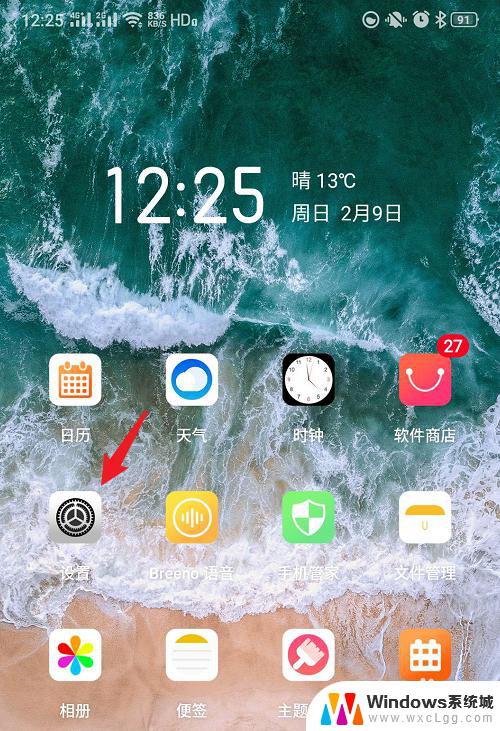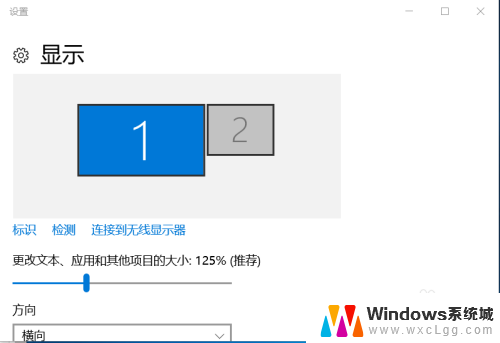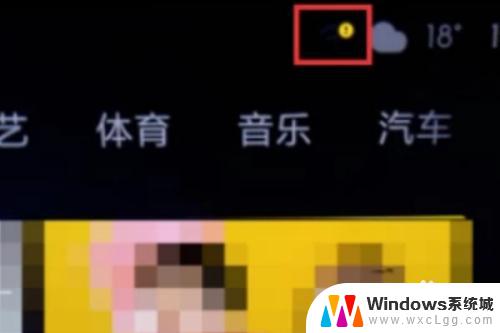电视机的线怎么连接 电视机接线方法指南
电视机的线怎么连接,当我们购买一台新的电视机时,除了关注其品牌、尺寸和功能等因素外,正确的线缆连接也是非常重要的,毕竟只有正确连接了各种线缆,才能确保电视机正常工作并获得最佳的视听效果。对于一些初次使用电视机的人来说,电视机的线缆连接可能会成为一个令人困惑的问题。本文将为大家提供一份简明扼要的电视机接线方法指南,帮助大家正确连接电视机的各种线缆,以便享受更好的视听体验。无论是HDMI、AV、光纤还是天线线缆,相信通过本指南的指导,大家都能轻松应对电视机线缆连接的问题。
具体方法:
1.有线电视接口(TV接口):一般模拟信号会用到,最近都是数字机顶盒,因此用的比较少;直接用射频线连接好即可;电视设置方面需要按遥控器上的TV/AV(有些遥控器上是:电视/视频、通道、信源);然后选择TV(有些叫电视、一般是第一个选项)确定就好;然后进菜单搜台后就可以开始看了。


2.AV(复合视频接口):一般国内用的比较多,信号质量算是比较差(国内用的嘛);一般用于机顶盒、DVD机等设备。一般是有3个莲花接口,黄(视频)红白(左右音频)三色;然后用对应的AV线2边都接对应的颜色即可;电视设置方面需要按遥控器上的TV/AV(有些遥控器上是:电视/视频、通道、信源);然后选择视频(有些有视频1、视频2或者AV1、AV2什么的)然后确定可以开始看了。注意:如果该通道出现没图像或者有一边没声音的,可以2边接口同时换线。比如右边喇叭没声音;就2边红白线对调;如果右边好了 就说明白色的线断了。


3.YPbPr(色差分量):这个信号质量一般比AV好很多,支持720P等的高质量画面;用于机顶盒、DVD碟机、还有PS3什么的。一般是5个莲花接口,前3个是视频,后2个是音频。线的接法(其实线跟AV也是通用,就颜色不一样)同AV只是需要多接2跟线。另外注意有2个红色,别弄反;如果发现颜色不正常或者声音异常就有可能是线反了或者断了;电视设置方面需要按遥控器上的TV/AV(有些遥控器上是:电视/视频、通道、信源);然后选择YPbPr(有些叫色差分量或者分量)然后确定可以开始看了。


4.VGA(PC 电脑、D-Dub):这个接口就是给电脑当显示器;也可以用大屏电视看电影什么的(电脑端需要重新设置,具体可以M我);接线就是1根VGA线,还有一根PC音频线(2头都是3.5mm的音频线),接好即可。电视设置方面需要按遥控器上的TV/AV(有些遥控器上是:电视/视频、通道、信源);然后选择PC(有些叫VGA、电脑、计算机)然后确定可以开始看了。



5.HDMI:HDMI是目前电视上最高级的接口,一般用于高级电脑、PS3等高清设备;仅需一根HDMI线,即可应付同时传输1080p视频和8声道音频信号的需求了。且传输距离可达到15米。接线仅需要一根HDMI线即可;电视设置方面需要按遥控器上的TV/AV(有些遥控器上是:电视/视频、通道、信源);然后选择HDMI(注意可能有多路1、2、3什么的)然后确定可以开始看了。
注意事项:如果接电脑,有设置不好的话;可能需要再接跟PC音频线;音频线接线位置同PC。


6.USB:现在很多电视都支持多媒体;接线方式为直接插U盘(盘内带多媒体文件);电视设置方面需要按遥控器上的TV/AV(有些遥控器上是:电视/视频、通道、信源);然后选择多媒体(或者USB)然后确定进去,一般可能分为视频、音频等三类;具体自己选。

以上就是关于电视机的线路连接方法的所有内容,如果您遇到了相同的问题,按照本文所述的方法即可解决。